编辑:秩名2025-03-14 10:14:51
当windows 10进入安全模式时,如果密码输入错误导致无法登录,可能会让用户陷入困境。以下是一些实用的解决方法,帮助用户解决这一难题。
1. 访问microsoft密码重置网站:
- 打开浏览器,访问[microsoft密码重置页面](https://account.live.com/password/reset)。
- 输入完整的账户信息,点击“下一步”。
2. 验证身份:
- 选择验证方式,并填入相应的验证信息。
- 接收并输入验证码,验证身份。
3. 重置密码:
- 输入新密码,点击“下一步”完成密码重置。
- 完成后,尝试使用新密码登录安全模式。
1. 下载并安装密码重置软件:
- 选择如renee passnow等专业的密码重置软件。
- 下载并安装到可访问的其他计算机上。
2. 创建密码重置u盘:
- 将外接u盘连接到计算机,运行密码重置软件。

- 选择创建方法,并勾选“创建一个拯救u盘”选项。
- 根据系统类型选择x64或x86,下载iso文件并创建拯救usb。
3. 使用密码重置u盘:
- 将创建的密码重置u盘连接到目标计算机。
- 在bios中修改开机顺序,使计算机从u盘启动。
- 重启计算机,选择密码重置功能,清除或重置密码。
1. 进入安全模式:

- 在登录界面,按下“shift”键同时点击“重新启动”。
- 依次选择“疑难解答”、“高级选项”、“启动设置”、“重启”。
- 系统重启后,按下“4”或“f4”键进入安全模式。
2. 尝试使用管理员账户登录:
- 在安全模式下,尝试使用管理员账户登录。
- 如果管理员账户未设置密码,可以直接登录。
1. 进入安全模式:
- 按照上述方法进入安全模式。
2. 打开命令提示符:
- 在安全模式下,按下“win + x”键,选择“命令提示符(管理员)”。
3. 重置密码:
- 在命令提示符中输入“net user 用户名 新密码”,替换“用户名”和“新密码”为实际值。
- 按下“enter”键执行命令,完成密码重置。
1. 进入安全模式:
- 按照上述方法进入安全模式。
2. 打开控制面板:
- 在安全模式下,按下“win + x”键,选择“控制面板”。
3. 恢复系统:
- 依次点击“系统和安全”、“系统”、“系统保护”、“系统还原”。

- 选择一个合适的还原点,按照提示完成系统还原。
1. 制作u盘启动盘:
- 使用老毛桃pe工具箱制作u盘启动盘。
2. 访问并修改文件权限:
- 使用u盘上的pe系统访问电脑的c盘(在pe系统中实为“d盘”)下的⁄⁄windows⁄⁄system32⁄⁄,找到cmd.exe(命令提示符)和magnify.exe(放大镜)。
- 将administrator对它们的权限由“读取”和“读取和执行”改为“完全控制”。
3. 重命名文件:
- 将“magnify.exe”重命名为“magnify1.exe”,将“cmd.exe”重命名为“magnify.exe”。
4. 激活管理员账户:
- 拔掉u盘,重启电脑,来到登录页面。
- 点击右下角的“轻松访问”>“放大镜”,打开命令提示符。
- 输入“net user administrator /active:yes”,启动administrator账户。
5. 登录并恢复设置:
- 重启电脑,以administrator账户登录。
- 通过msconfig设置回“正常启动”,重启后使用pin登录微软账户。
- 在微软官网重新设置微软账户的密码。
6. 禁用管理员账户并恢复文件:
- 使用管理员模式启动命令提示符,输入“net user administrator /active:no”,禁用administrator账户。
- 使用pe系统,将命令提示符和放大镜的权限和名称改回原状。
通过以上方法,用户可以解决windows 10安全模式密码错误的问题。每种方法都有其特点和适用场景,用户可以根据自己的实际情况选择合适的方法进行尝试。

37.86MB
学习教育

25.46MB
学习教育

73.52MB
学习教育

72.21MB
学习教育

10.1MB
效率办公

77.74MB
学习教育

86.8 MB
学习教育

24.68MB
学习教育

43.03MB
学习教育

2.33 MB
系统工具

36.39MB
学习教育

放大工具软件是现代图像处理中不可或缺的一部分,它们利用先进的算法和技术,帮助用户轻松实现图片的无损放大。这些软件支持多种文件格式,提供多种放大倍数选择,从2倍到32倍不等,满足不同需求。同时,部分软件还支持批量处理、降噪、锐化等功能,提升图像整体质量。无论是专业摄影师还是日常用户,都能找到适合自己的放大工具软件。

19.59MB
系统工具

44.22MB
系统工具

10.31MB
生活服务

20.92MB
摄影图像

56Mb
系统工具

7.22MB
系统工具
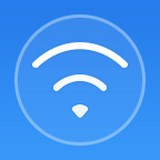
32.87MB
生活服务

70.28MB
摄影图像

55.09MB
系统工具

36.13MB
系统工具

11.16MB
系统工具

4.37MB
系统工具